WordPressをインストールしたら、まず初めにするのは記事の執筆ではありません。
まずは、はやる気持ちを抑えて初期設定をします。
- サイトタイトルとキャッチフレーズ
- SSL化の確認
- パーマリンクの設定
- 初期記事を消す
- 必要最低限のプラグインを入れる
- サイトのテーマを決める
初期設定として6項目を上げていますが、特にパーマリンクの設定は必須です。
他にもやろうと思えば設定は山ほどあります。しかし、初期設定ということで最低限にまとめました。
気になるところはその時々で設定していくと良いでしょう。
目次
サイトタイトルとキャッチフレーズを設定する
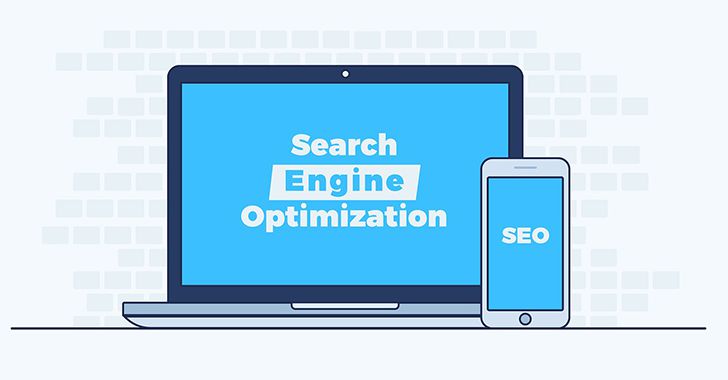 WordPressをインストールした時にタイトルは設定していると思いますが、キャッチフレーズも設定しないといけません。
WordPressをインストールした時にタイトルは設定していると思いますが、キャッチフレーズも設定しないといけません。
場所管理画面>設定>一般>キャッチフレーズ
まず初めに言っておきますが、キャッチフレーズは空白でもOKです。SEOとテーマの観点から空白の方が良いとする考え方もありますが、当サイトではキャッチフレーズも表記しています。※SEOは難しい話になるのでここでは省かせていただきます。
では「キャッチフレーズはどう決めればよいか?」
それはキャッチフレーズの意味合い考えてみましょう。キャッチフレーズとはタイトルの補足です。タイトルをより噛み砕いた内容を伝えるイメージで付けると良いでしょう。
例えば当サイトでは
【例】タイトル:アフィリエイトジャーニー(Affiliate Journey)
キャッチ:アフィリエイトで月に5万円稼ぐ方法
※キャッチフレーズは変更する可能性があります。
上記のようになっていますが、タイトル「アフィリエイトジャーニー」だけではアフィリエイトのサイト?という情報しかわかりませんよね?
ここで補足事項として「アフィリエイトで月に5万円稼ぐ方法」を紹介していますよ!と伝えているのでサイトの内容が大まかにわかります。
つまり、閲覧者にどんなサイトなのかわかってもらうためにキャッチフレーズを設定するのが一番ですし、閲覧者に優しいサイトが一番のSEOです。
あまり難しく考えずにシンプルに設定すると良いでしょう。
タイトルがまだの人は下記記事を参照
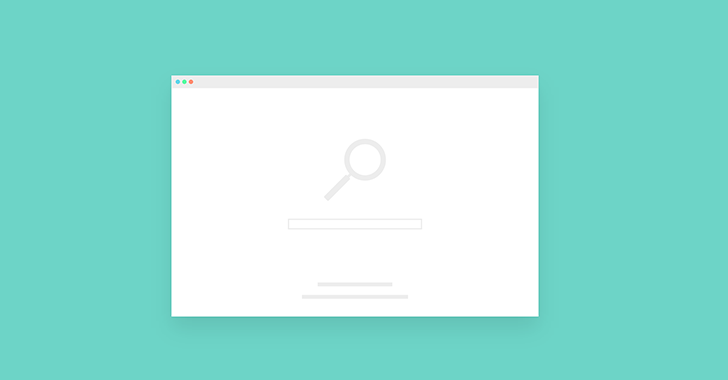 【WordPress】SEOを意識したサイトタイトルの決め方
【WordPress】SEOを意識したサイトタイトルの決め方
SSL化の確認(https)
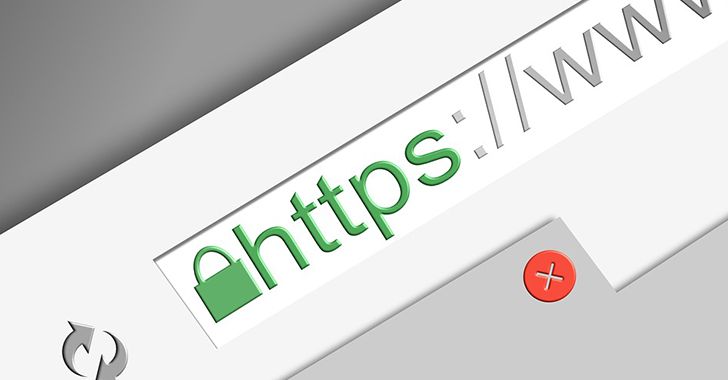
SSLとは?
SSLを簡単に説明するとネット上のやり取りを暗号化して盗み見を防止する技術です。あなたのパスワードなどの個人情報もSSL化で守られます。
まず初めに確認しておきたいのが自分のURLです。
当サイトで言うとhttps://affiliate-journey999.comですよね。
注目してほしいのは最初のhttpsの部分です。これがhttpになっており「s」がついていなかったら保護されていません。つまりSSL化されていない状態です。
httpsとはSSL化されているという事を意味していますので「s」が付いているか否かを確認します。
基本はhttp://ですのでhttps://になっていない場合は予め設定が必要です。
ちなみにGoogleもSSL化を推奨しており、最優先事項だとしています。更にSSL化されていないサイトは警告文が表示されるので閲覧者を不安にさせてしまいます。
SEOの観点からもSSL化は必ず行いましょう。
パーマリンクの設定

パーマリンクとは?パーマリンクとは記事1つ1つに与えられるURLです。URLは途中で変更するべきではありません。そうならないためにも、SEOに有利にするためにもカスタム構造で設定する必要があります。
記事を書くと1つ1つにURLが設定されます。その後にパーマリンクを設定すると記事のURLも変わってしまうので良くありません。
SEOの観点からもパーマリンクは非常に重要なので必ずデフォルトではなくカスタム構造に設定しましょう。
場所管理画面>設定>パーマリンクの設定>カスタム構造にチェック
パーマリンクのカスタム構造はどのようにするか?で意見が微妙に分かれていますが、当サイトでは下記を推奨しています。
「/%postname%」
当記事のURLを見てください。
https://affiliate-journey999.com/wordpress-setting-2743
になっています。上記のカスタム構造にするとwordpress-setting-2743の部分が任意で決める事ができるのです。むしろ少し面倒ですが1つ1つ記事の中で設定して行ってください。
この構造だとある程度のゆうずうが利くので初心者はこれに設定しておくと間違いありません。
↓設定手順は下記記事でまとめています。
 WordPressで記事を投稿する前にSEOに最適なパーマリンクを設定しておこう
WordPressで記事を投稿する前にSEOに最適なパーマリンクを設定しておこう
初期の記事を消す
![]() 最初に不要な記事が投稿されているので消去しておきましょう。
最初に不要な記事が投稿されているので消去しておきましょう。
投稿、固定―ページにあるので両方の記事を消去します。
場所管理画面>投稿>投稿一覧>ゴミ箱へ移動をクリック
場所管理画面>固定ページ>固定ページ一覧>ゴミ箱へ移動をクリック
これは後ほど記事を投稿する時でも大丈夫です。
WordPressテーマを設定してサイトをおしゃれにデザインする
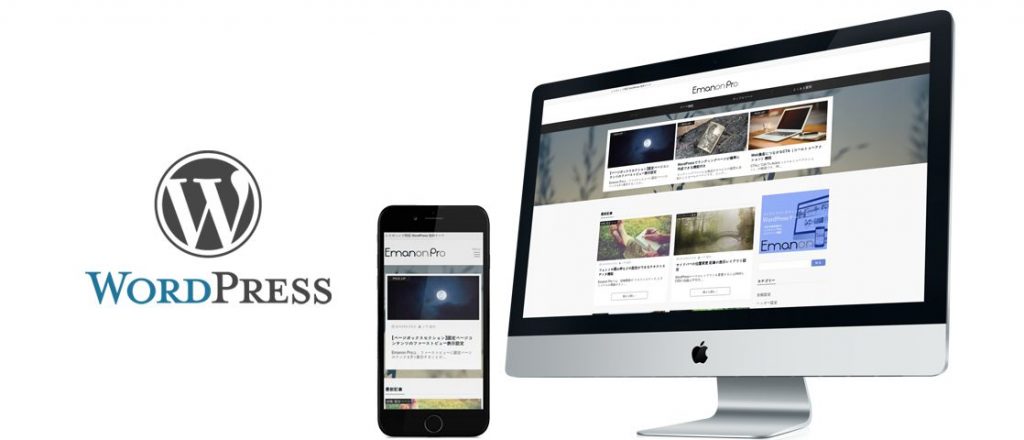
テーマとはサイトのデザインを変更できる、いわゆるテンプレートデザインを意味します。
WordPressを立ち上げた時の状態だと、ものすごくシンプルなテーマに設定されています。実はこれはこれで使い勝手が良いんですけど、カスタマイズが大変なので自分の好きなテーマを設定する方が効率的です。
WordPressにテーマをインストールする事でサイトデザインを変更することができます。サイトをデザインするという事は、見やすく、読みやすく、わかりやすいサイトになります。
もちろん自分のためでもありますが、一番は閲覧者の事を考えてデザインしなければいけません。素人っぽいデザインよりも洗礼された綺麗なデザインのサイトの方が読む気がしますよね?サイトをデザインするという事はアフィリエイトでは必須です。
文字が敷き詰められただけのサイトと画像などを織り交ぜて読みやすく解説しているサイトではどちらの商品が売れやすいと思いますか?
もちろん後者ですよね。
閲覧者の為にも自分のモチベーションの為にも洗礼されたテーマを選びましょう!
当サイトはEmanon Proという有料テーマを使用していますが、無料テーマでも優れているものは多くあります。下記記事でおすすめテーマをまとめているのでその中から選ぶと間違いないでしょう。
 シンプル&おしゃれ!カスタマイズ性抜群のWordPressおすすめの無料テーマ11選!
シンプル&おしゃれ!カスタマイズ性抜群のWordPressおすすめの無料テーマ11選!
 ブログアフィリエイトにおすすめのお洒落で少し気が利いているWordPress有料テーマ
ブログアフィリエイトにおすすめのお洒落で少し気が利いているWordPress有料テーマ
必要最低限のプラグインを入れる

プラグインはWordPressには必須です。機能を拡張できるのでできない事が無いほどありふれています。
しかし、良いことばかりではありません。
プラグインをインストールしすぎるとデメリットもあります。
例えば
- プラグイン同士が干渉して不具合を起こす
- テーマとプラグインがマッチせずに不具合を起こす
- プラグインのアップデートで不具合が起こる可能性がある
- ページが重くなる
つまり、プラグインは必要ですが不具合を起こしたり、動作が重くなったりとデメリットもあります。
特に何かの不具合が起こった時のほとんどはプラグインなので、カスタマイズなどはCSSを駆使してできるだけプラグインを入れないようにする必要があります。
 【WordPress】あったら役に立つアフィリエイターにおすすめのプラグイン
【WordPress】あったら役に立つアフィリエイターにおすすめのプラグイン
▶【WordPress】プラグインのインストール方法
テーマとプラグインが干渉して不具合が出る可能性があります。テーマをインストール後、プラグインを入れながら不具合が起こらないか確認していくと良いでしょう。
まとめ
以上がWordPressの最低限の初期設定です。
プラグインとテーマ選びは後ほどでも構いません。上記でも言いましたが、テーマを決めてからプラグインを入れていきましょう。
テーマとプラグインの相性が悪く不具合が起こる可能性もあります。
設定が終われば、これからアフィリエイトで稼ぐサイトを作るための設計図を作ります。
 【設計図】アフィリエイト初心者が月に5万円稼ぐためのサイトの作り方
【設計図】アフィリエイト初心者が月に5万円稼ぐためのサイトの作り方



